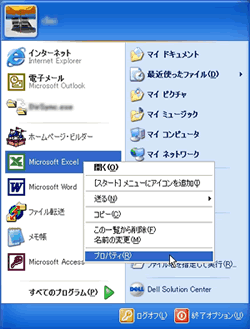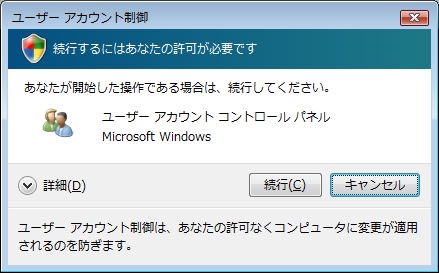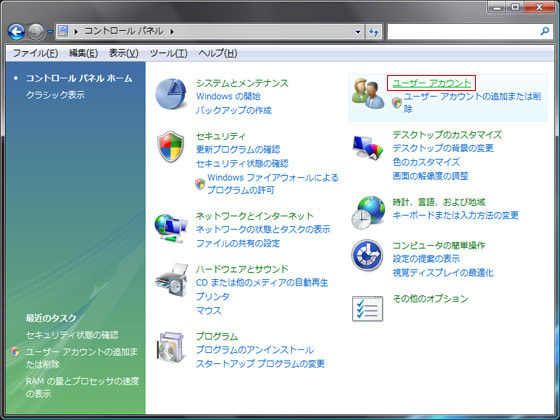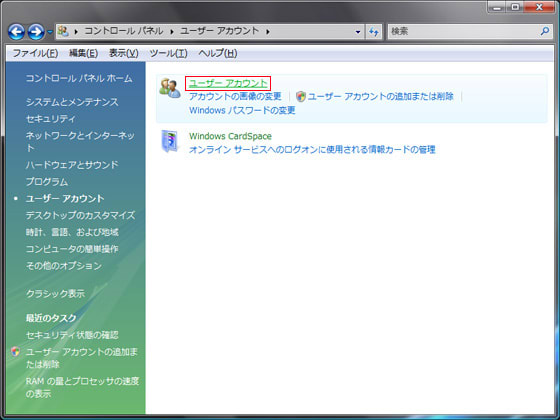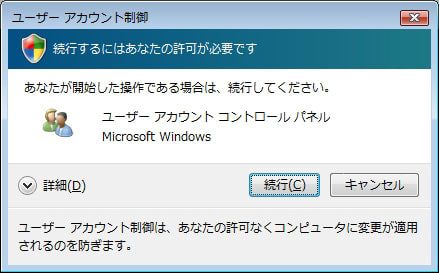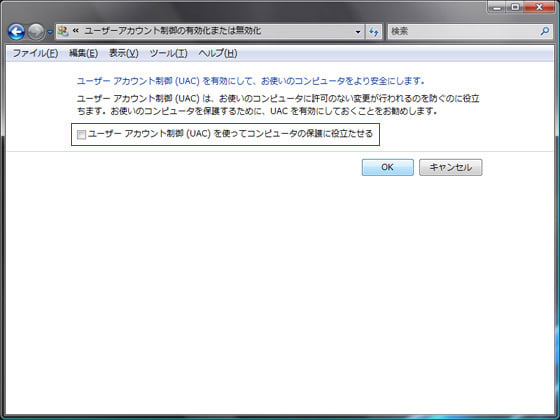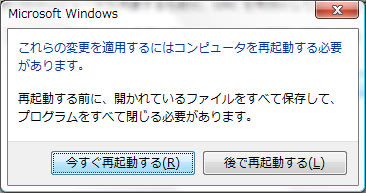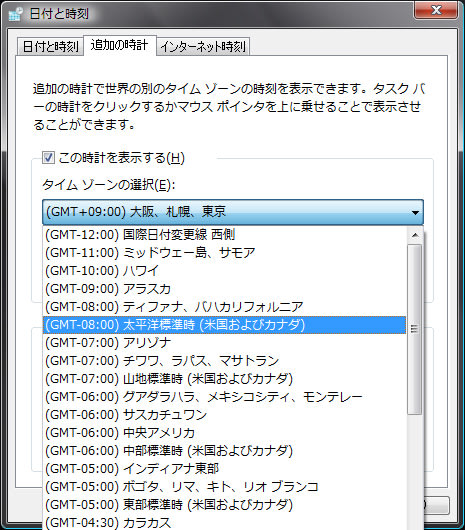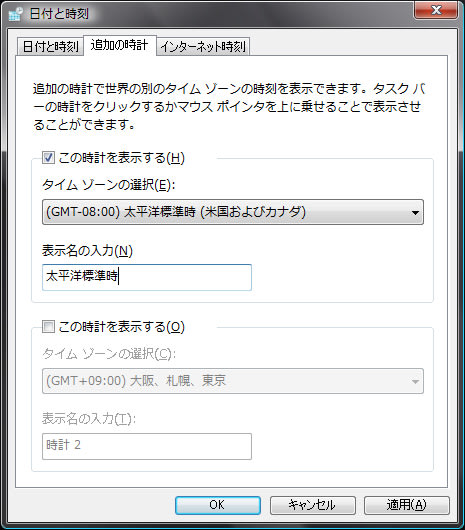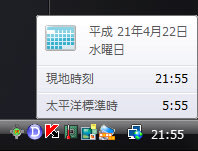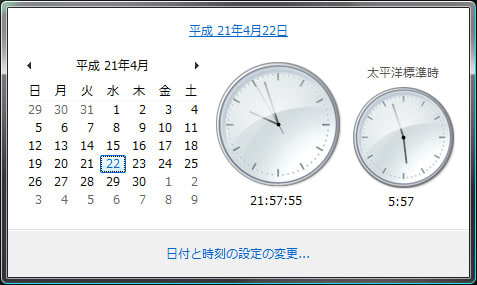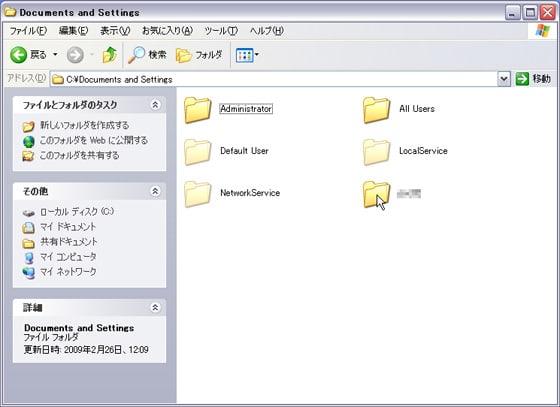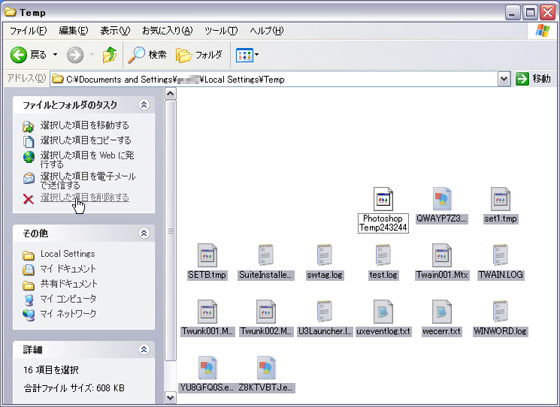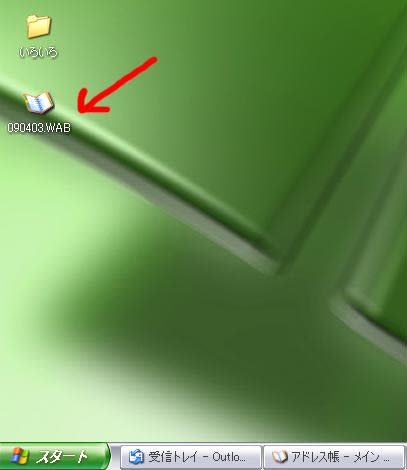今回は以前アップした「
簡単なメンテナンス方法 (XP)」を初心者の方にも分かるように
分かり難いところを画像付で解説します。
まずは前もって以下の設定をします。
★フォルダ、ファイルの表示設定
マイコンピュータを開いて、メニューの「ツール」→「フォルダオプション」を
クリックしてそこの「表示」タブを開きます。
「詳細設定」の「ファイルとフォルダの表示」を「すべてのファイルとフォルダを
「表示する」にします。
「登録されている拡張子は表示しない」のチェックを外します。
「保護されたオペレーティング システム ファイルを表示しない(推奨)」の
チェックを外します。
すると警告のメッセージが出るので「はい」をクリックします。
以上の設定を前もって行っておきます。
さて、ゴミのファイルを削除しましょう。
★不要ファイルの削除
1.マイコンピュータを開いて、Cドライブを開きます。

2.「Documents and Settings」フォルダを開きます。

3.ユーザー名(アカウント名)のフォルダを開きます。
※これはPCによって違います。
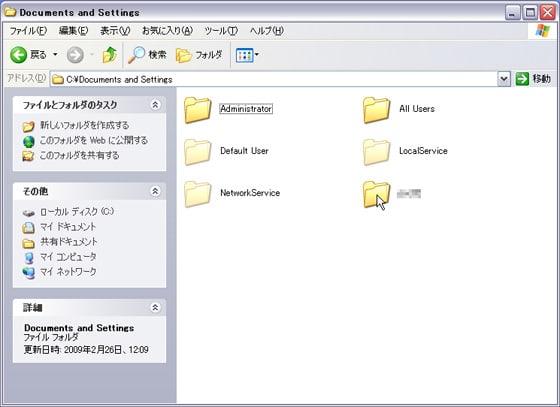
4.「Local Settings」フォルダを開きます。

5.「Temp」フォルダを開きます。

6.メニューの「編集」→「すべて選択」をクリックします。

7.選択されたら、「選択した項目を削除する」をクリックし、削除します。

8.途中で↓のダイアログが出たら、「すべて削除」をクリックします。

9.途中で↓のダイアログが出たら、「OK」をクリックします。

10.先ほどの削除できなかったファイルを選択します。

11.メニューの「編集」→「選択の切り替え」をクリックします。

12.選択されたファイルが切り替わるので、「選択した項目を削除する」をクリックします。
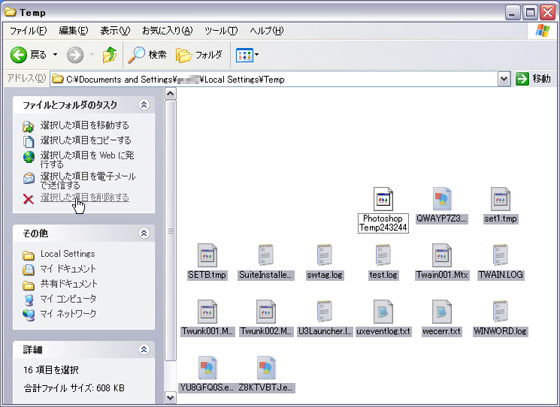 ※削除できないファイルが、いくつもあった場合は「10」から繰り返して下さい。
※削除できないファイルが、いくつもあった場合は「10」から繰り返して下さい。
「Documents and Settings」フォルダの中の「Administrator」フォルダを開いて
「Local Settings」フォルダの中の「Temp」フォルダの中にもあれば削除します。
「Documents and Settings」フォルダの中の「Default User」フォルダを開いて
「Local Settings」フォルダの中の「Temp」フォルダの中にもあれば削除します。
13.次に、「WINDOWS」フォルダを開きます。

14.「Temp」フォルダの中にあるファイルやフォルダなども削除します。

15.「Documents and Settings」フォルダの中の「ユーザー名」フォルダを開いて
(「3」の画像参照)
「Local Settings」の中の「Application Data」フォルダを開きます。

16.フォルダにある「IconCache.db」ファイルを削除してPCを再起動します。

そして、ごみ箱を空にします。
タスクバーの何もないところで右クリックして、「プロパティ」をクリックします。
「スタートメニュー」→「カスタマイズ」ボタンをクリックします。
「詳細設定」の「最近開いたドキュメントを一覧表示する」の「一覧のクリア」ボタンを
クリックします。
「OK」をクリックして終了します。
★Internet Explorer関係(IE6の場合)
Internet Exploreのアイコンを右クリックして「プロパティ」をクリックします。
「ファイルの削除」ボタンをクリックして、「すべてのオフラインコンテンツを削除する」に
チェックを入れて「OK」ボタンをクリックします。
「Cookieの削除」ボタンをクリックして「OK」をクリックします。
「履歴のクリア」ボタンをクリックして「はい」をクリックします。
「コンテンツ」タブをクリックして「オートコンプリート」ボタンをクリックして
「フォームのクリア」ボタンをクリックして、「OK」をクリックします。
★Internet Explorer関係(IE7の場合)
Internet Exploreのアイコンを右クリックして「プロパティ」をクリックします。
閲覧の履歴の「削除」ボタンをクリックします。
「ファイルの削除」ボタンをクリックして「はい」をクリックします。
「Cookieの削除」「履歴の削除」「フォームの削除」ボタンも同様にクリックして
「はい」をクリックします。
★Outlook Express関係
Outlook Expressを起動してメニューの「ファイル」→「フォルダ」→「すべてのフォルダを最適化する」
をクリックします。
そして、ごみ箱を空にします。
★「エラーチェック」をします。
マイコンピュータを開いて、Cドライブのアイコンを右クリックして「プロパティ」をクリックします。
「ツール」タブをクリックしてエラーチェックの「チェックする」ボタンをクリックします。
「ファイル システム エラーを自動的に修復する」にチェックを入れ、「開始」ボタンをクリックします。
↓のダイアログがでたら「はい」をクリックします。そしてPCを再起動します。
 ※Dドライブもあれば同様に行います。
※Dドライブもあれば同様に行います。
エラーチェックが終わって起動したら、一旦電源を落として正常に起動するか確認します。
★「ディスクのクリーンアップ」と「古いシステムの復元」の削除
スタートメニューの「すべてのプログラム」→「アクセサリ」→「システムツール」→
「システムの復元」をクリックします。
「復元ポイントの作成」にチェックをして「次へ」をクリックします。
「復元ポイントの説明」に適当な名前をつけます。例えば「チェックポイント」とか。
そして、「作成」ボタンをクリックします。
マイコンピュータを開いて、Cドライブのアイコンを右クリックして「プロパティ」をクリックします。
「ディスクのクリーンアップ」ボタンをクリックします。
まずは、「ディスクのクリーンアップ」ウインドウの「ディスク クリーンアップ」タブで
「Office セットアップ ファイル」「古いファイルの圧縮」以外にチェックを入れます。
「詳細オプション」タブの「システムの復元」の「クリーンアップ」ボタンをクリックします。
これで古い「システムの復元ポイント」が削除されHDD(ハードディスク)の空き容量が増えます。
※HDDの空き容量が多い場合は、「古いシステムの復元」の削除はやらなくてもいいです。
★最後に「デフラグ」をします。
スタートボタンをクリックして「すべてのプログラム」→「アクセサリ」→「システムツール」
→「ディスク デフラグ」をクリックします。
「最適化」ボタンをクリックします。
※Dドライブもある場合はCドライブが終わった後にDドライブを選択して「最適化」ボタンを
クリックしてデフラグして下さい。
以上で、メンテナンスは終了です。
かなり時間がかかると思いますので、時間のある時にやって下さい。
※初心者の方は、最初の「フォルダ、ファイルの表示設定」を元に戻しておいてくださいね。
誤ってシステムファイルを削除してしまわない為に。
初心者の方にも分かり易く書いたつもりですが、分からない点はコメント下さいね。
(ケン)













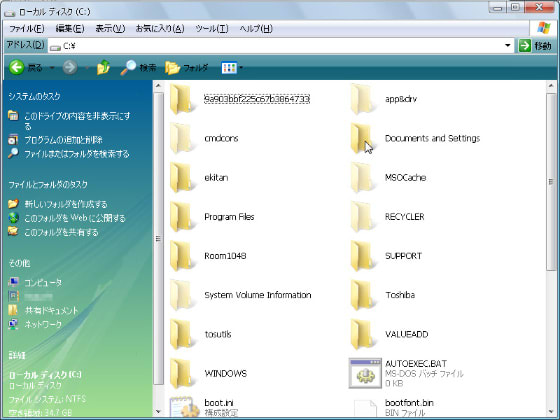






















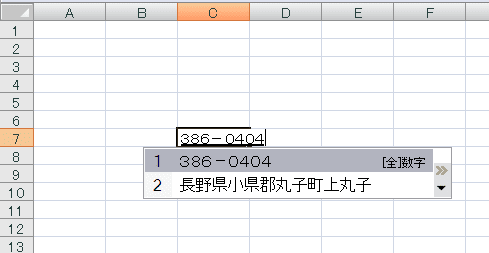
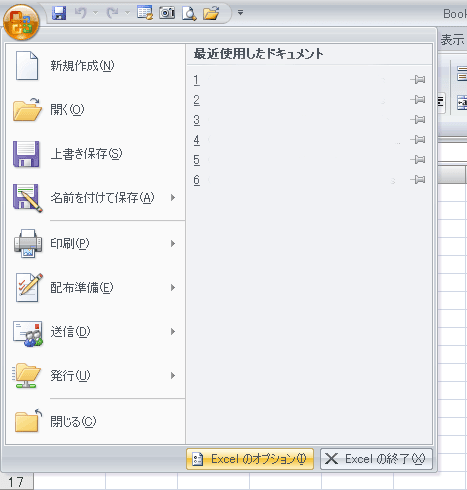
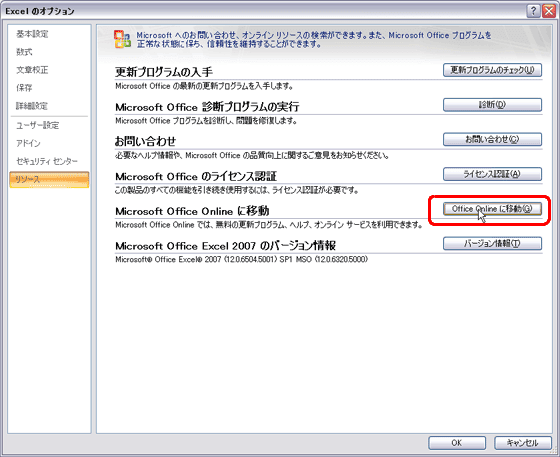
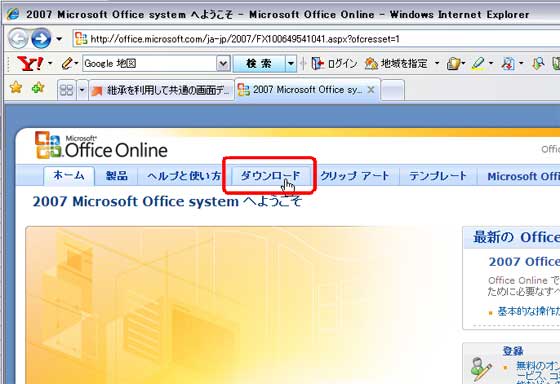
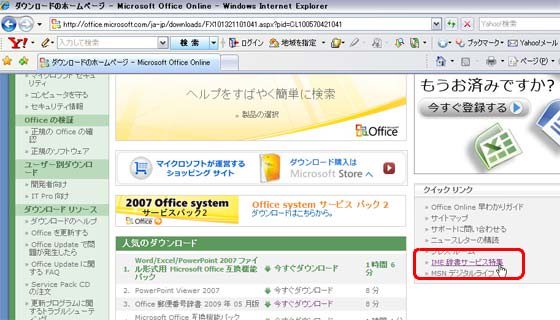
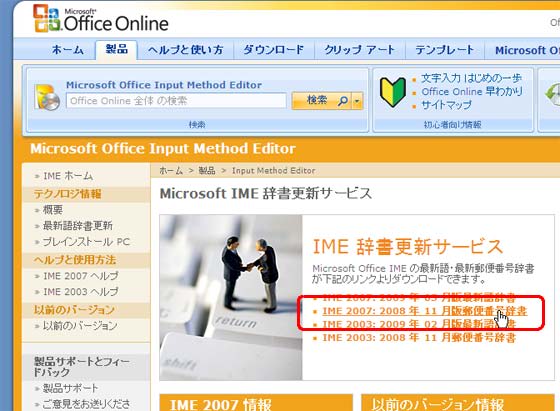
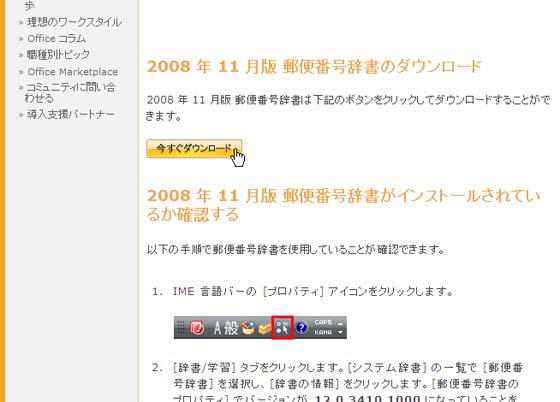
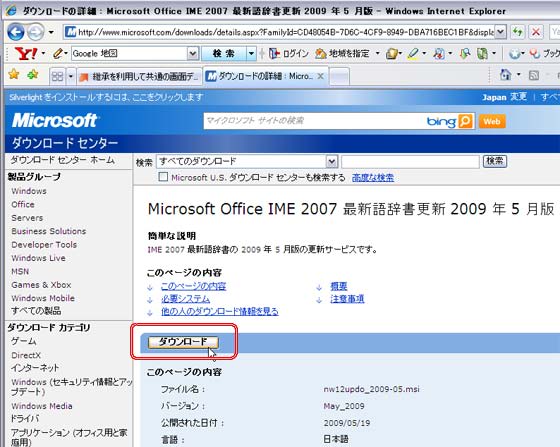
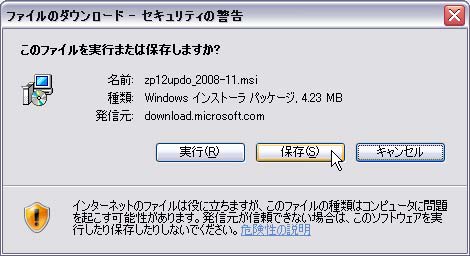

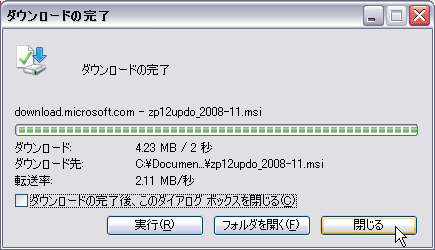

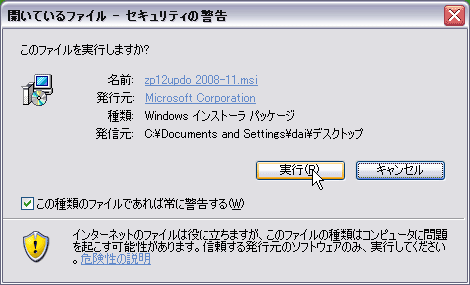
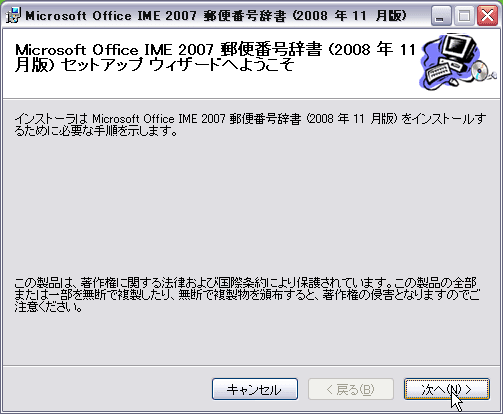
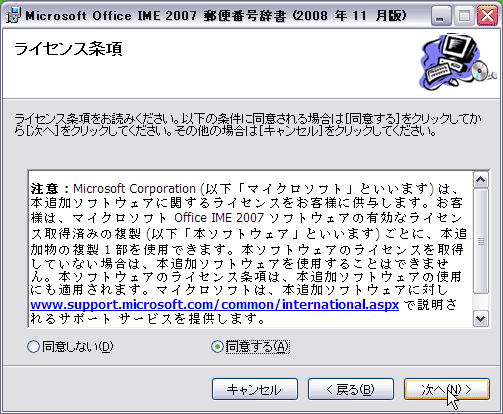
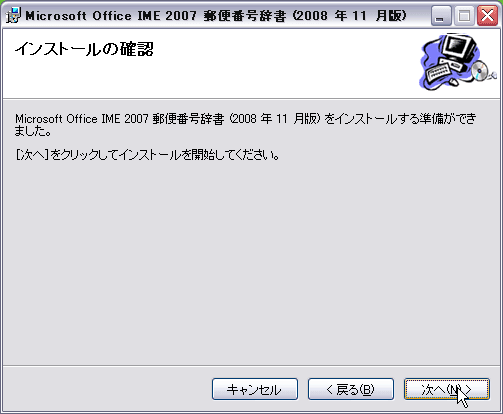
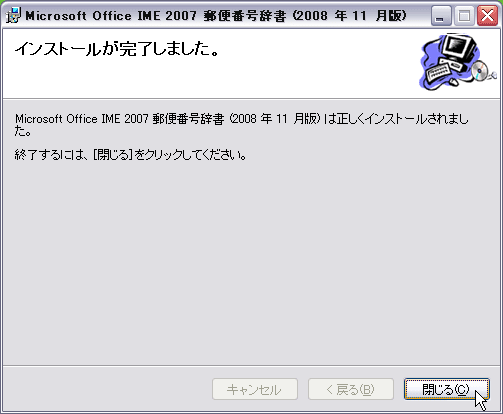
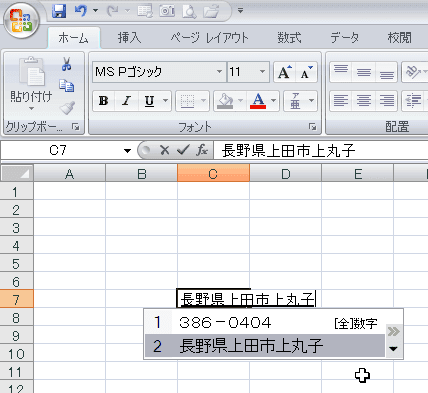
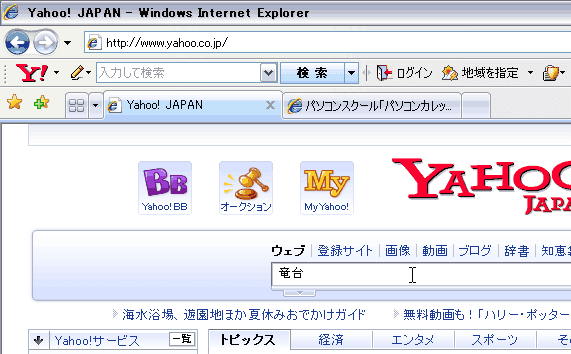

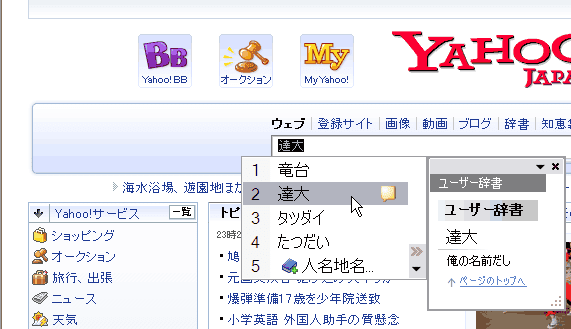





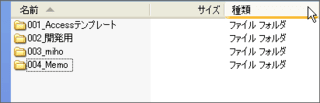
 おはようございます。
おはようございます。